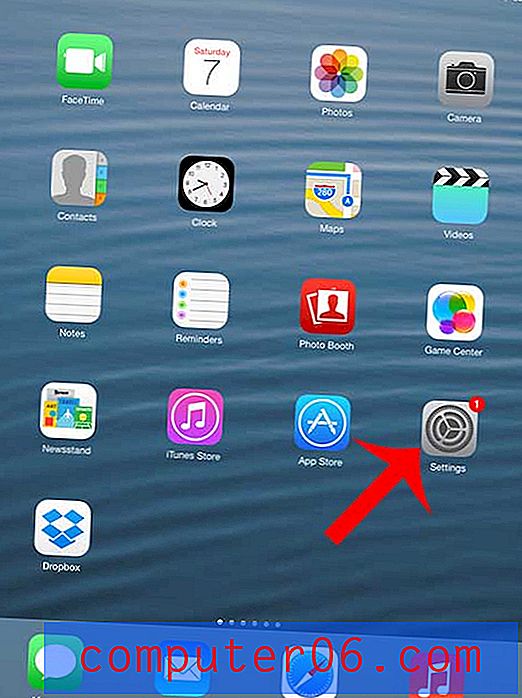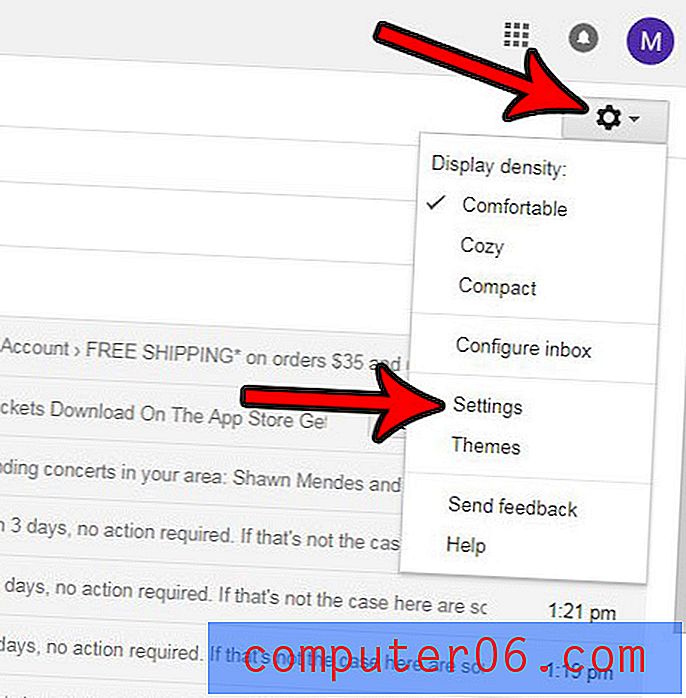Cómo agregar un patrón a Photoshop CS5
Hay muchas formas diferentes de crear efectos interesantes en Photoshop CS5 para Windows, pero muchas de ellas requerirán que tengas alguna habilidad artística si quieres que se vean bien. Afortunadamente, para aquellos de nosotros que no somos muy artísticos, también es posible crear diseños y efectos geniales usando patrones. Un patrón es un diseño pequeño que se puede repetir una y otra vez dentro de un espacio seleccionado para crear un diseño atractivo. Pero el método para agregar un patrón a Photoshop CS5 no es inmediatamente obvio, incluso después de haber adquirido el archivo necesario. Pero puede aprender cómo agregar un patrón a Photoshop CS5 para que pueda comenzar a usar el patrón de inmediato.
Uso de un patrón descargado en Photoshop CS5
Este tutorial asumirá que ya ha descargado o adquirido el archivo de patrón que desea agregar a Photoshop. Los patrones son una excelente manera de agregar un aspecto interesante a un fondo o selección, porque están diseñados específicamente para ese propósito. Donde de otra manera solo podría usar un color sólido o degradado, ahora puede agregar una opción de aspecto mucho más profesional.
Paso 1: Comience localizando el archivo de patrón descargado. La mayoría de ellos se distribuyen como archivos zip, por lo que vamos a suponer que eso es lo que tiene.
Paso 2: haz clic derecho en el archivo zip, luego haz clic en Extraer todo .
Paso 3: elija dónde desea ubicar los archivos descomprimidos, luego haga clic en el botón Extraer en la parte inferior de la ventana.
Paso 4: abra una imagen en Photoshop o inicie Adobe Photoshop CS5 y cree una nueva imagen.
Paso 5: haga clic en Editar en la parte superior de la ventana, luego haga clic en Rellenar .

Paso 6: haga clic en el menú desplegable a la derecha de Usar, luego haga clic en Patrón .
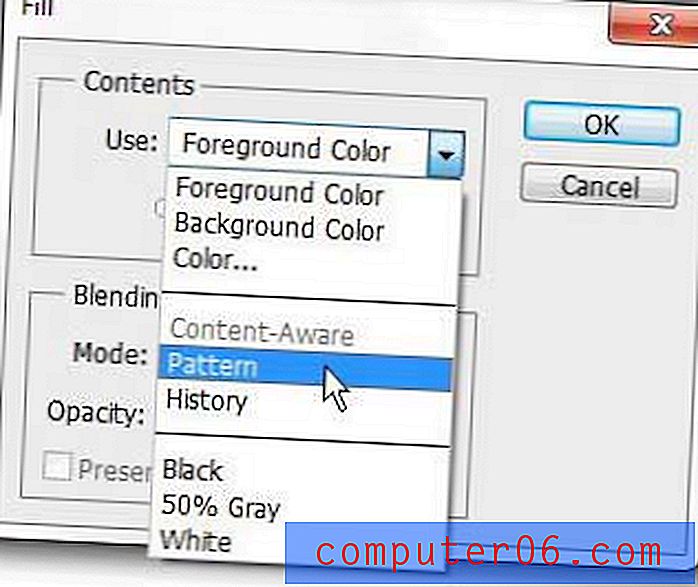
Paso 7: haga clic en la flecha desplegable a la derecha de Patrón personalizado, haga clic en la flecha derecha y luego en Cargar patrones .
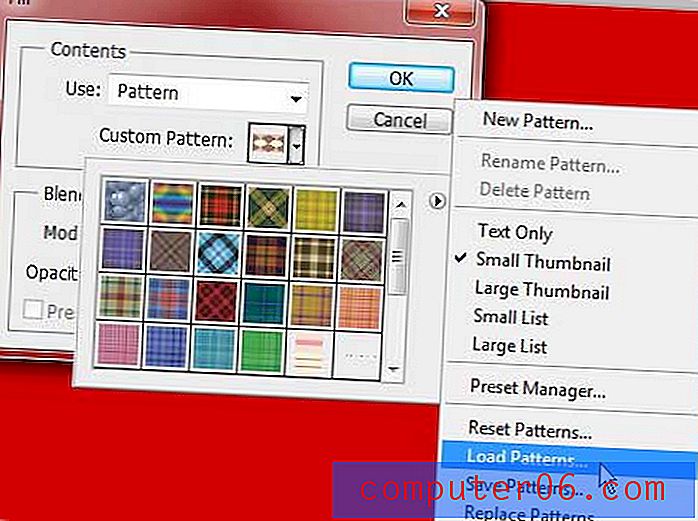
Paso 8: busque la carpeta que extrajo anteriormente, ábrala y luego haga doble clic en el archivo de patrón ubicado dentro de ella.
El patrón se agregará a la lista en el menú desplegable Patrones personalizados, lo que le permitirá usarlo en Photoshop.